Рад са врућим кључевима у АутоЦАД-у

- 1383
- 137
- Levi Block
Когда перед тобој такву инструмент, как клавиатура, когда одним нажатием можно вмиг виполнить дејствие, которое мишкој нужно "вилавливать 2 часа", безусловно, от таксо возможностност никто отка Зиватьса не будет. Штавише, често чак ни не знамо како да на различит начин обављамо неке најчешће акције, па су се "укоријенили" на тастатури.

Функционалност програма АутоЦАД омогућава вам да конфигуришете рад са врућим тастерима.
На пример:
- Штампани екран - Копирајте слику екрана у бафер Екцханге;
- Цтрл + Ц - Копирајте у међуспремник;
- Цтрл + Кс - Цут - Уклони у међуспремник;
- ЦТРЛ + В - Убаци са међуспремника Берзе;
- Цтрл + А - Означите све елементе који су укључени у објект контејнера;
- Цтрл + Ф - Пронађите потребну линију у тексту;
- Цтрл + З - укидање најновије акције;
- Ф1 - Помоћ за позивање у оквиру програма.
Штавише, веома је важно, све ове задане технике рада делују у свим програмима, чак и потпуно различите у њиховој намени - укључујући АутоЦАД. Ови тастери не морају бити подешени. Постоје, наравно, специјални тимови за копирање, брисање, али то је много лакше учинити уз помоћ дате команде са разводником размене пуфера и брисањем - овако су довољни дел тастери.
Поред тога, за програм као што је АутоЦАД, употреба врућих тастера је посебно важна, након свега, стално мора да изврши много малих поступака истих акција. АутоЦАД хот тастери омогућавају вам да уштедите пуно времена да бисте развили цртеж.
Заправо, организација рада са овим тастерима у програму се не разликује од организовања рада са њима у свим осталим програмима, а одржава се на 3 "китови". Прво, користе се све могућности које пружа оперативни систем - радећи са пуфером од њиховог броја. Друго, коришћени су уграђени способности саме програма који су назначени поред сваке ставке менија, са десне стране. Међу њима:
- Цтрл + 1 - Прикажи прозор својстава истакнутог објекта;
- Цтрл + 2 - Позовите дизајнерског центра Ауто Кадета;
- ЦРТЛ + 9 - Прикажи или сакриј командну линију;
- Цтрл + С - сачувајте цртеж у датотеци диска;
- Ф7 - Излаз решетке на екрану (примећујемо да се многи користе за коришћење Мицрософтове канцеларије примењивао је овај тастер за верификацију правописа и у АутоЦАД ове кључеве различите сврхе;
- Ф9 - укључивање и искључивање режима везивања на објекте (један од најкоришћенијих топлих тастера).
Треће, сам програмер може да конфигурише свој рад и веже вруће кључеве најчешће коришћеним тимовима. Једини проблем је један - у огромном броју верзија ове апликације који "иди" међу корисницима. У суштини, у 95% стално коришћених способности од 2002 - 2006, то се не разликује од верзије 2013, 2014, 2015 или чак 2017. Али редослед постављања врућих тастера у њима се значајно разликује. То се мора имати на уму.
Подешавања у недавним верзијама
Можда ће за свакога поставити постављање врућих тастера који ће почети са дозволом за употребу тастера Схифт за његову општеприхваћену употребу у држави - да бирате неколико објеката, или боље речено, да бисте додали другу, трећу, и тако даље на једну одабрану секунду , треће и тако даље. Ово подешавање је направљено у менију "Параметри". Затим одаберите обележивач "Цхоице" и на десној страни у прозору који се отвори - друга линија - прекидач "Користите Схифт да бисте додали".
Подесите кључеве за друге акције мораће да имају други начин. Да бисте то учинили, изаберите мени "Менаџмент" - у касети се појављује одговарајући сет група поставки. Избор "адаптације" и даље - "Кориснички интерфејс".
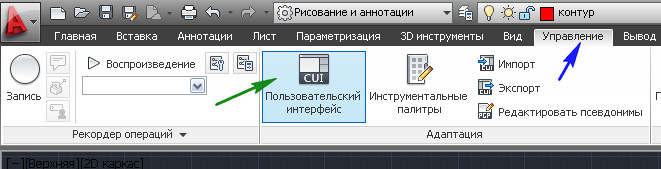
У прозору који се отвара, требаће нам подручје на левој страни - "Прилагођавање: Све датотеке", и на њему је листа "Хот" и листа која се налази у њему - "Брзи изазови".
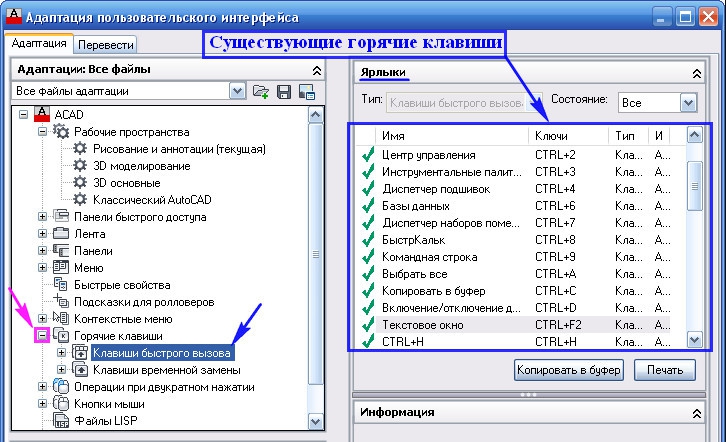
Не заборавите да се у Царкада истој елементу може изградити на више начина, на пример, круг је изграђен у средишту и пречнику, у три тачке, у три тангенте и свака метода може доделити свој начин смањења на тастатури.
Зато прво на листи "Куицк Цалл тастера" изабрали смо објект и ниже одабиремо листу доступних команди. Са листе, потребну наредбу је миш одвучен у прозор "Куицк Цалл Кеи". Затим истичемо изабрану команду, а у прозору са десне стране у даљем тексту постоје његова својства, где можете да обављате састанак.
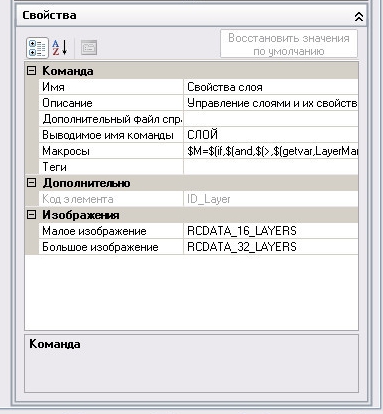
Овде нас занима група некретнина "Приступ", откријте ову групу и погледајте само једну линију - "Кључ". Према дугметом са десне стране са три бода (обратите пажњу - у доњем делу овог прозора, када одаберете било коју некретнину, појављује се њен опис) Отвара се прозор "кључа за брзо позиве". Овде једноставно кликнемо на потребну комбинацију тастера (Схифт, ЦТРЛ, Алт у комбинацији са другима, било који функционалан, овде ће бити главна ствар у једној ствари - како не би блокирала постојеће сврхе система или саме апликације). Да бисте решили састанак, кликните на "ОК".
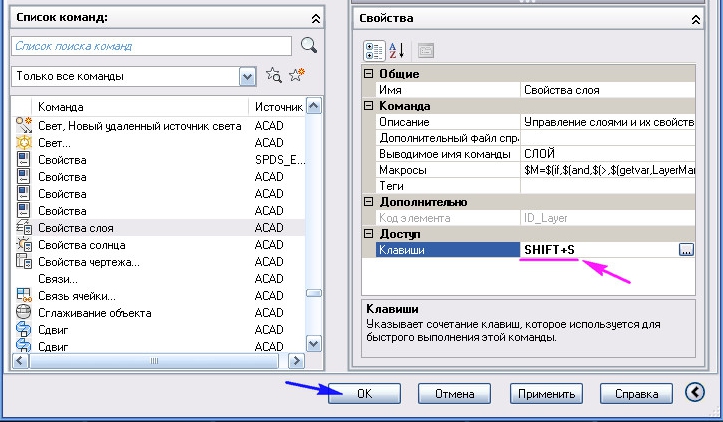
Подешавања у ранијим верзијама
Ако вам на располагању не таква ознака верзија 2002. године - Једна од најбољих је и даље, а овде се постављају поставке врућих тастера се изводе различито. Прво, отворите мени "Виев" - "Виев". Овде нам је потребна најнижа линија - "траке са алаткама" - "Алатна трака".
У прозору од извођења, изаберите картицу "Тастатура" - "Тастатура" - и у њему је категорија у основи, ставка менија, у којој ћемо радити. Ако одаберемо "Драв" - "Драв", тада се сви предмети на располагању за изградњу у програму појављују се на доњој листи.
Затим одабрали смо објект и с десне стране, видимо већ додељену редукцију тастатуре (ако их има) - у линијском тастеру "-" тренутни тастери ", и испод - нова сврха (" Притисните нову кључ пречаца "-" Кликните на нове топле тастере ").
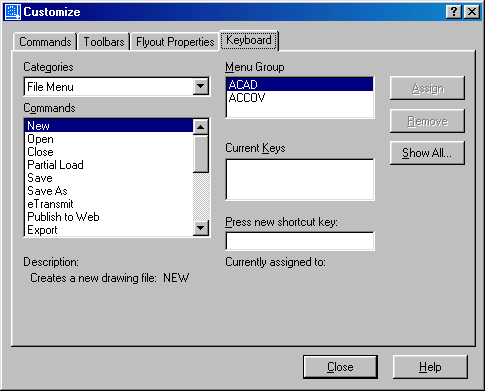
Да би се избегли у сукобима о именовању, ако су изабрани тастери већ додељени другом тиму, натпис "Тренутно је додељен" - "тренутни избор је додељен" и тим дат је на који су ови тастери додељени ". Ако је одабрана сврха бесплатна, појављује се порука - [неодређена] ([није додељена]).
Сврха се одвија у складу са дугметом са десне стране - "Додели" - "Сврха". Ако требате да избришете сврху, прво изаберите објект на левој страни - њена сврха ће се појавити у прозору тренутног тастера, а затим помоћу дугмета "Уклони" - "Делете", уклањамо. Постављамо пажњу на чињеницу да се уклањање изводи неповратно и без упозорења о немогућности исправљања ситуације (као што је обично прихваћено у другим сличним ситуацијама уклањања). Сви састанке врућих тастера можете добити са "Прикажи све" - "Покажи све".
Дакле, свака радња се може доделити било којој акцији. Тешкоћа ће бити само једна - како се сетити свих ових састанка. Али ова потешкоћа је већ из друге опере - требате стално да радите, тако да ће бити упамћен. Стога кажемо да је такво именовање углавном за професионалце који "седе" у АутоЦАД-у сваког дана и "сати".

